Comment savoir qui s'est connecté à votre PC Windows et quand
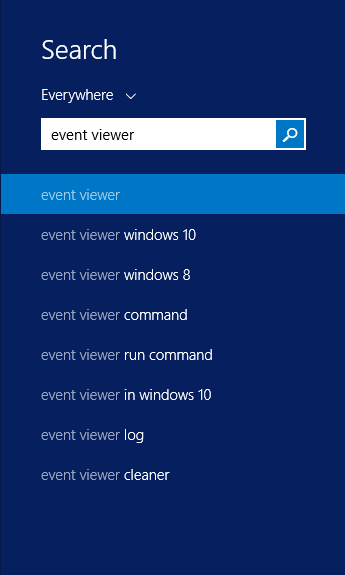
- 1785
- 54
- Victor Charpentier
Comment savoir qui s'est connecté à votre PC Windows et quand: - Nous avons tous besoin de notre vie privée et nous sommes donc impatients de savoir si quelqu'un essaie de nous informer dans notre espace privé. Alors ne sera-ce pas génial si nous pouvons voir qui s'est connecté à notre PC et quand? Activer l'audit de connexion dans la version professionnelle de Windows fournit cette installation. La connexion locale et réseau peut être suivie par audit de connexion. Chaque événement de connexion spécifie l'utilisateur qui s'est connecté, le temps de connexion et l'heure de désordre. Seule l'édition professionnelle de Windows prend en charge cette fonctionnalité. Cela devrait fonctionner sur Windows 7,8,8.1 et même 10 bien que l'affichage puisse être un peu modifié. Nous pouvons également activer l'audit de connexion dans le contrôleur de domaine si nous administrons un réseau avec des connexions centralisées.
Lisez également: Comment restreindre le temps d'utilisation des PC d'un utilisateur spécifique dans Windows 10
Activer l'audit de connexion
- Dans le type de panneau de recherche Gpedit.MSC et appuyez sur Entrée. Cela ouvre la fenêtre de l'éditeur de stratégie de groupe local.
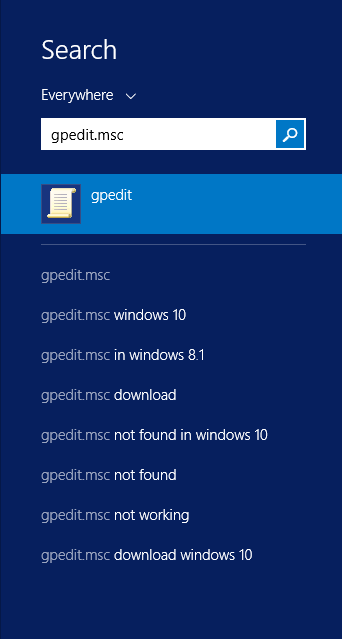
2. Sélectionnez la stratégie informatique locale-> Paramètres Windows-> Paramètres de sécurité-> Politiques locales -> Politique d'audit et double-cliquez sur les événements de connexion audit.
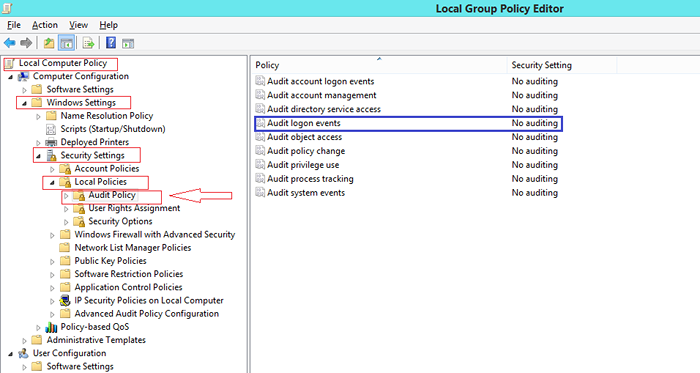
3.Dans la fenêtre Propriétés, cochez la zone de réussite pour enregistrer les connexions réussies et la case d'échec pour enregistrer les tentatives de connexion ratées. Cliquez sur OK.
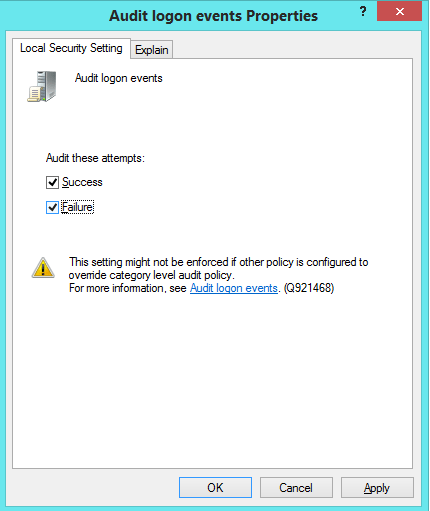
Maintenant, tous vos connexions seront vérifiées.
Affichage des événements enregistrés
Voyons maintenant comment afficher les événements de connexion audités.
1.À partir du panneau de recherche, ouvrez la visionneuse d'événements.
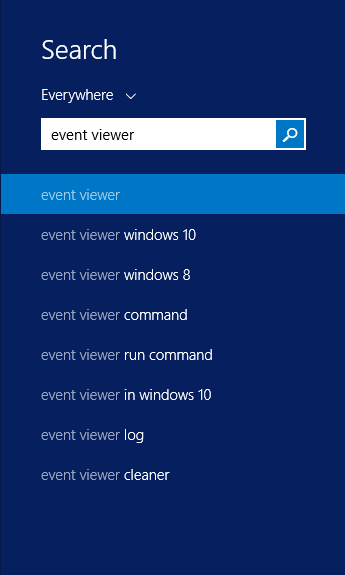
2.Accédez à Windows Logs-> Sécurité. Désormais, divers événements seront affichés et chaque événement aura un ID d'événement associé. Ces événements avec l'événement ID-4624 représentent des événements de connexion réussis.
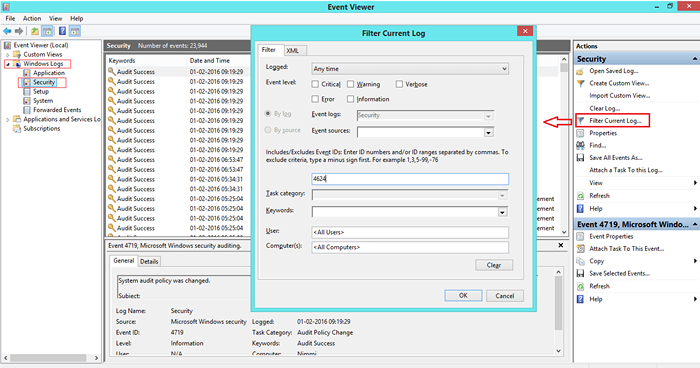
Pour voir plus d'informations sur l'événement, double-cliquez sur cet événement particulier.Ensuite, nous pouvons afficher toutes les informations telles que le compte d'utilisateur qui s'est connecté dans une zone de texte.
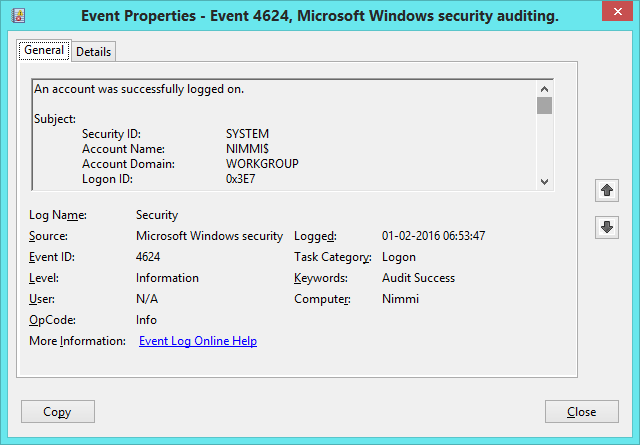
Le journal peut contenir de nombreux événements. Nous pouvons donc facilement filtrer le journal pour afficher les événements de connexion en utilisant l'option de journal de filtre.
Sélectionnez l'option de journal de filtre et filtrez par ID de l'événement 4624.Alors seuls les événements de connexion seront affichés.
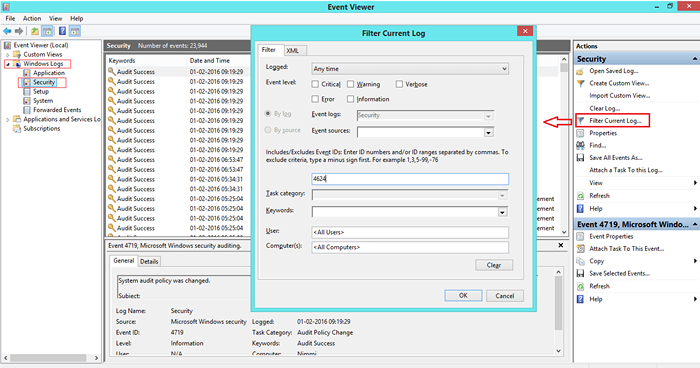
Ainsi, nous pouvons voir qui s'est connecté à notre système et quand. Tous les événements de connexion seront enregistrés.
- « Comment bloquer Microsoft Edge sur Windows 10/11
- Comment utiliser les problèmes de l'étape Recorder dans Windows 10 »

